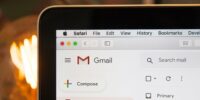Le courrier électronique est le pain et le beurre de la communication électronique. C’est simple, efficace et programmable. Si vous recherchez un client de messagerie de bureau pour Linux, il en existe de nombreux. Voici quelques-uns des meilleurs clients de messagerie disponibles pour Linux.
1. Mozilla Thunderbird
de Mozilla Oiseau-tonnerre est le client de messagerie le plus populaire disponible pour Linux – pour une bonne raison. Thunderbird est à la fois intuitif et simple à utiliser et constitue une suite de productivité complète en un seul.

Thunderbird peut gérer votre courrier électronique avec votre calendrier, vos listes de tâches et même vos groupes USENET. Non seulement cela, Thunderbird peut également avoir un certain nombre de fonctionnalités avancées telles que :
- La possibilité d’avoir des graphiques de fréquence de base pour les en-têtes d’e-mails pouvant être utilisés pour un identifiant de base.
- Thunderbird vous permet également de conserver une « archive de messages », qui fait partie de votre répertoire de messagerie compressée et triée différemment de votre boîte de réception standard. Ceci est utile si vous aimez avoir une copie de chaque correspondance.
Cela en fait un programme intégré et bien emballé qui plaît à la fois à l’utilisateur occasionnel et à l’utilisateur expérimenté.
Installer Thunderbird
Thunderbird est également disponible dans presque toutes les principales distributions Linux. Par exemple, vous pouvez l’installer dans Debian et Ubuntu en utilisant apt :
sudo apt install thunderbird
Pour Fedora, utilisez dnf :
sudo dnf install thunderbird
Dans Arch Linux, utilisez pacman :
sudo pacman -Syu thunderbird
2. Griffes Mail
Griffes Mail est un client de messagerie graphique simple et facile à utiliser. Contrairement à Thunderbird, il ne dispose pas de la suite complète de logiciels supplémentaires. Ceci est utile si vous utilisez déjà d’autres logiciels et que vous souhaitez uniquement un client qui gère les e-mails.
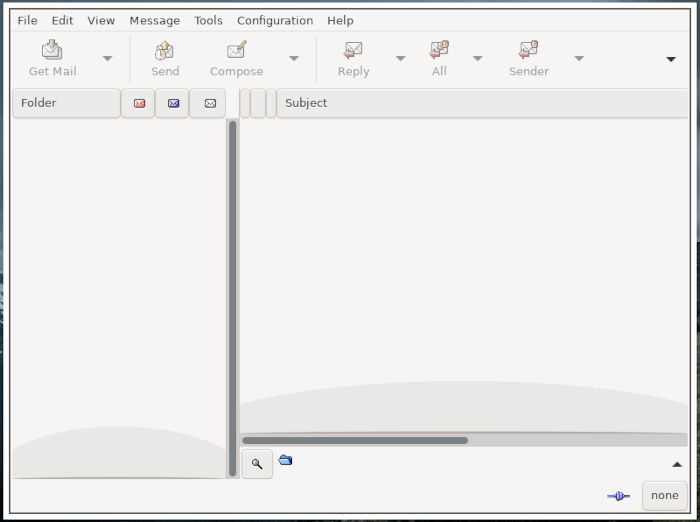
Cependant, cela ne signifie pas que Claws Mail manque de fonctionnalités. Il dispose d’un bon système de filtrage ainsi que de la possibilité de se connecter via USENET. De plus, Claws Mail prend également en charge les fonctionnalités suivantes via son système de plugin :
- Signature et cryptage des e-mails via GnuPG. Ceci est utile si vous souhaitez utiliser le cryptage pour envoyer la correspondance par e-mail en toute sécurité.
- La possibilité d’utiliser les lumières LED de votre ordinateur portable pour la notification par e-mail. Sur certains ordinateurs portables pris en charge, Claws Mails peut utiliser ses indicateurs matériels, tels que le voyant de la batterie, pour voir si vous avez reçu un nouvel e-mail.
Installation de Claws Mail
Claws Mail est disponible dans toutes les distributions Linux. Par exemple, vous pouvez installer Claws Mail dans Debian et Ubuntu en utilisant apt :
sudo apt install claws-mail
Pour Fedora, utilisez dnf :
sudo dnf install claws-mail
Dans Arch Linux, utilisez pacman :
sudo pacman -Syu claws-mail
3. Geary
Engrenage est un client de messagerie simple et intuitif pour Linux. Contrairement aux clients précédents, il est conçu pour être aussi simple que possible.
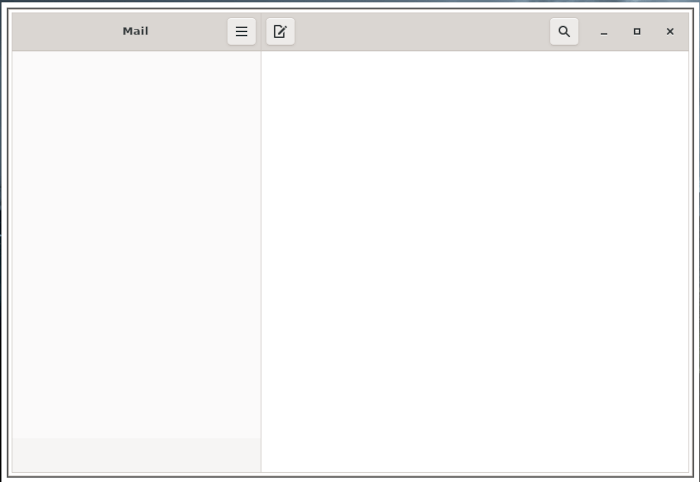
Cela signifie que Geary n’a pas d’autre fonctionnalité que la réception et l’envoi d’e-mails. Il donne également la priorité à la facilité d’utilisation par-dessus tout, ce qui rend la configuration de Geary plus facile que de faire la même chose avec Thunderbird et Claws Mail.
Cela fait de Geary la solution parfaite si vous voulez un client de messagerie facile à utiliser et à déployer que tout le monde peut utiliser.
Installation de Geary
Geary fait partie de l’environnement de bureau GNOME. Malgré cela, vous pouvez toujours l’installer en tant que package séparé.
Par exemple, vous pouvez installer Geary dans Debian et Ubuntu en utilisant apt :
Pour Fedora, utilisez dnf :
Dans Arch Linux, utilisez pacman :
4. Évolution
Évolution est le client de messagerie par défaut dans les environnements de bureau GNOME. Si vous utilisez Ubuntu, il est probable que Evolution soit déjà installé sur votre système.
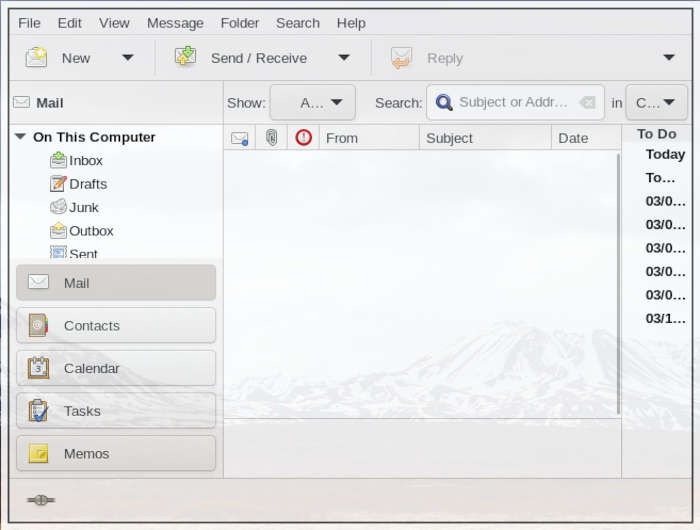
Contrairement à Geary, Evolution ressemble plus à Claws Mail. Certaines des fonctionnalités d’Evolution incluent les éléments suivants :
- La prise en charge intégrée de GnuPG pour les e-mails cryptés rend Evolution utile pour les personnes soucieuses de la sécurité de leur correspondance.
- Evolution est également entièrement compatible avec LibreOffice, ce qui vous permet de lier facilement les données d’Evolution à vos documents et feuilles de calcul dans LibreOffice.
Installer Évolution
Comme indiqué ci-dessus, Evolution fait partie de l’environnement de bureau GNOME. Si vous utilisez Ubuntu ou avez installé GNOME dans votre distribution, il y a de fortes chances que Evolution soit déjà installé.
Cependant, si, pour une raison quelconque, Evolution n’a pas été installé par défaut ou si vous utilisez un environnement de bureau différent, vous pouvez installer ce client de messagerie via votre référentiel de packages.
Vous pouvez installer Evolution dans Debian et Ubuntu en utilisant apt :
sudo apt install evolution
Pour Fedora, utilisez dnf :
sudo dnf install evolution
Dans Arch Linux, utilisez pacman :
sudo pacman -Syu evolution
5. Balsa
Balsa est un client de messagerie léger et simple également conçu pour les environnements de bureau GNOME. Contrairement aux deux précédents, cependant, Balsa est l’un des plus anciens clients de messagerie GUI activement développés en cours d’utilisation.
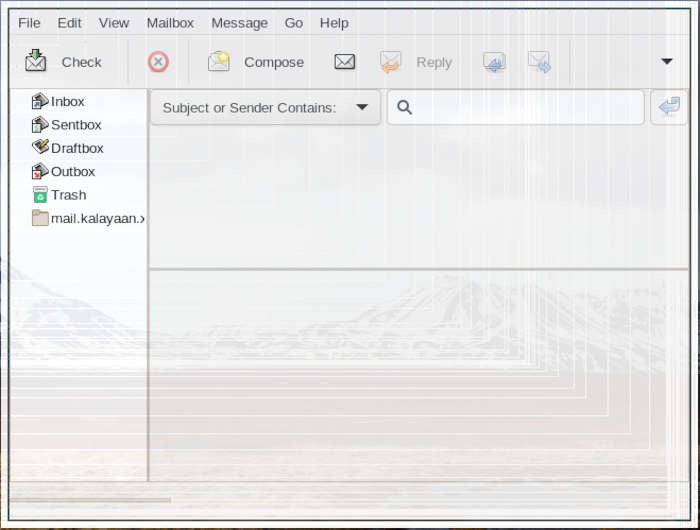
Le code de Balsa est très mature et moins sujet aux problèmes. Il est particulièrement utile pour les personnes qui prennent leur sécurité au sérieux et souhaitent disposer d’un client de messagerie très stable.
De plus, Balsa permet de récupérer le courrier via la mbox locale, ce qui est particulièrement utile si vous souhaitez utiliser un service de récupération de courrier externe tel que mbsync ou OfflineIMAP. En dehors de cela, Balsa prend également en charge les fonctionnalités suivantes :
- Prise en charge complète d’un agent de transfert de courrier local afin que vous puissiez utiliser un programme tel que msmtp ou Sendmail pour conserver vos e-mails dans un cache et les envoyer uniquement lorsque vous êtes en ligne.
- La possibilité d’avoir des boîtes de réception imbriquées est particulièrement utile si vous utilisez plusieurs comptes de messagerie et que vous souhaitez avoir un « compte » pour tous les gérer.
Installation de balsa
En raison de son âge, Balsa est disponible pour presque toutes les distributions Linux. Vous pouvez installer Balsa dans Debian et Ubuntu en utilisant apt :
Pour Fedora, utilisez dnf :
Dans Arch Linux, utilisez pacman :
6. Seamonkey
Singe de mer était à l’origine une suite de productivité tout-en-un Mozilla. Il a été créé vers 2005 lorsque la Fondation Mozilla a décidé d’abandonner le support de sa suite en faveur de Firefox et Thunderbird. Depuis lors, Seamonkey a été développé par la communauté Mozilla et a connu des améliorations au fil des ans.
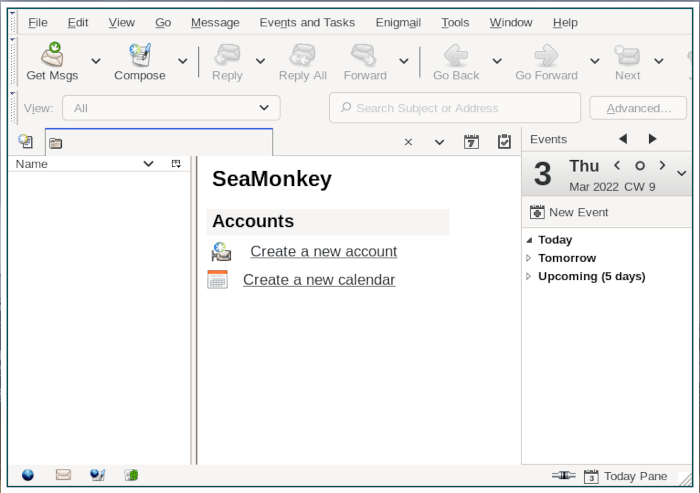
La suite Seamonkey comprenait un client de messagerie, un lecteur USENET, un navigateur Web, une application de calendrier et un client IRC. Il est utile pour les personnes qui souhaitent utiliser un seul client pour effectuer toutes leurs activités en ligne. Malgré cela, Seamonkey est toujours un client de messagerie capable et puissant.
Les fonctionnalités les plus notables du client de messagerie de Seamonkey sont :
- Seamonkey prend en charge les vues et les balises d’e-mail personnalisées complètes, ce qui est utile si vous souhaitez que les e-mails que vous recevez soient triés, filtrés et organisés dès leur arrivée.
- Seamonkey possède l’une des meilleures fonctionnalités de filtrage des e-mails aujourd’hui. Il ajuste automatiquement son filtre en fonction de ce que vous lisez. Au fur et à mesure que vous utilisez Seamonkey, sa fonction de filtrage ne fera que s’améliorer.
Installer Seamonkey
Seamonkey est l’une des suites de productivité les plus populaires de Linux aujourd’hui, et la plupart des distributions expédient Seamonkey dans leurs référentiels.
Vous pouvez installer Seamonkey dans Ubuntu et Debian en utilisant apt :
sudo apt install seamonkey
Pour Fedora, utilisez dnf :
sudo dnf install seamonkey
Dans Arch Linux, utilisez pacman :
sudo pacman -Syu seamonkey
7. Sylphe
Sylphe est un client de messagerie léger et simple écrit en GTK. Son principal objectif de conception est de pouvoir disposer d’un client de messagerie facile à utiliser et très stable.
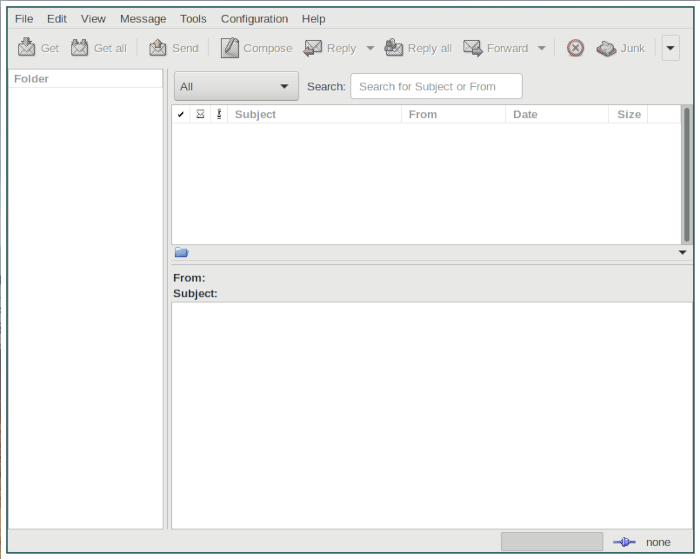
De plus, Sylpheed est également rapide et léger et peut fonctionner sur les ordinateurs les plus basiques, ce qui le rend adapté aux personnes qui souhaitent utiliser leurs anciennes machines pour leurs besoins informatiques.
En plus de cela, Sylpheed possède également un certain nombre de fonctionnalités notables :
- Sylpheed a l’un des meilleurs avec la prise en charge des caractères japonais pour les clients de messagerie. Il est utile pour les utilisateurs parlant japonais qui souhaitent pouvoir créer et recevoir des e-mails en utilisant le jeu de caractères japonais complet.
- Sylpheed dispose également d’un système de stockage d’e-mails hautement fiable et redondant. Il est testé pour exécuter et charger jusqu’à des milliers d’e-mails sans ralentissement ni perte de données.
Installer Sylpheed
Sylpheed est disponible pour presque toutes les distributions Linux. Vous pouvez installer Sylpheed dans Ubuntu et Debian en utilisant apt :
sudo apt install sylpheed
Pour Fedora, utilisez dnf :
sudo dnf install sylpheed
Dans Arch Linux, utilisez pacman :
sudo pacman -Syu sylpheed
8. Alpin
Alpin est un client de messagerie simple mais puissant pour le Terminal. Il se concentre sur le fait d’être un client basé sur un terminal facile à déployer. Alpine est également léger, ce qui signifie qu’il peut fonctionner sur presque tous les systèmes, même sans écran graphique.
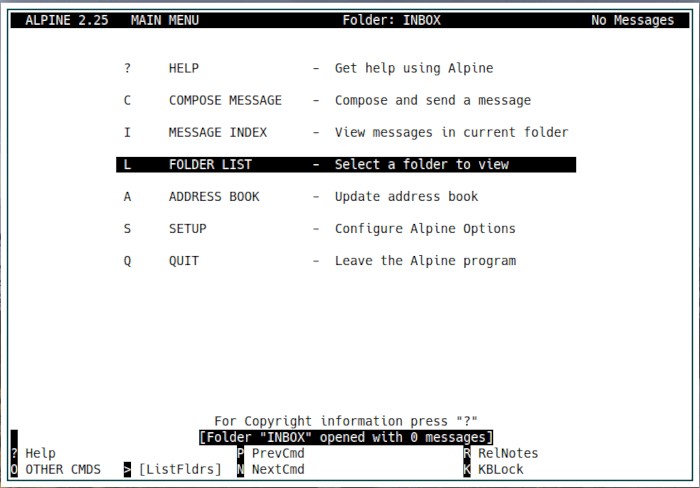
Alpine est utile pour les utilisateurs qui sont à l’aise avec la ligne de commande et qui ne veulent pas trop manipuler la configuration de leur client de messagerie.
Malgré sa simplicité, Alpine possède toujours un certain nombre de caractéristiques notables à son actif :
- En plus de lire des e-mails, vous pouvez utiliser Alpine pour parcourir USENET, ce qui est utile si vous venez d’un client de messagerie graphique prenant déjà en charge USENET, tel que Thunderbird.
- Alpine prend également en charge la possibilité de joindre des signatures avec GnuPG, ce qui facilite l’envoi de messages signés depuis le confort de votre terminal.
- Alpine dispose d’un puissant système de notation pour filtrer les e-mails et les messages USENET. Il vous permet de définir des conditions basées sur les expressions régulières dans tous les en-têtes de courrier électronique que vous recevez.
Installation d’Alpine
Dans la plupart des cas, vous pouvez installer Alpine à partir du gestionnaire de packages de votre distribution. Vous pouvez l’installer dans Debian et Ubuntu en utilisant apt :
Dans Fedora, utilisez dnf :
Dans Arch Linux, utilisez pacman :
9. Néomutt
Néomutt est un client de messagerie ultra-léger et puissant pour Linux. Il est conçu pour les utilisateurs expérimentés qui stockent tous leurs e-mails ou en reçoivent beaucoup au quotidien.
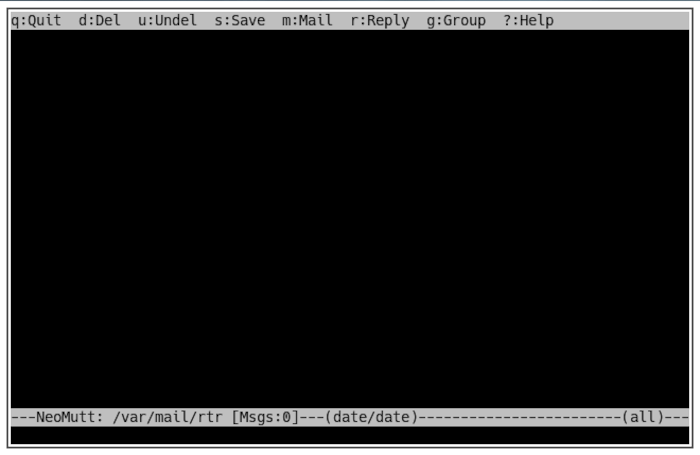
Contrairement à Alpine, cependant, Neomutt ne peut gérer que les e-mails locaux, vous devez donc fournir à la fois un agent de distribution de courrier, tel que mbsync, et un agent de transfert de courrier, tel que msmtp.
Malgré cela, Neomutt est toujours un bon client de messagerie qui contient de nombreuses fonctionnalités. Les plus notables parmi ceux-ci sont :
- Contrairement à Alpine, il prend en charge l’affichage des e-mails en fil de discussion, ce qui rend le suivi d’un long fil d’e-mails pratique et facile.
- Neomutt prend également en charge les balises personnalisées et la possibilité d’utiliser des programmes externes pour gérer les balises des e-mails qu’il reçoit.
- Il peut également gérer les fichiers de boîte aux lettres compressés, ce qui est utile si vous stockez tous vos e-mails et que vous souhaitez accéder facilement à un ancien fil archivé.
Installer Neomutt
Neomutt est disponible dans toutes les distributions Linux. Vous pouvez installer Neomutt dans Debian et Ubuntu en utilisant apt :
Pour Fedora, utilisez dnf :
Dans Arch Linux, utilisez pacman :
Questions fréquemment posées
1. Pourquoi Geary ne démarre-t-il pas ?
Cela est probablement dû au fait que le package gnome-keyring n’a pas été installé sur l’ordinateur. Geary est destiné à fonctionner sur un bureau GNOME. Pour cette raison, Geary suppose des choses telles que la présence de gnome-keyring et qu’il est déjà en cours d’exécution, lorsque Geary est exécuté.
2. Quel client de messagerie dois-je utiliser ?
C’est une question très subjective. Cela dépendra en grande partie de ce que vous voulez réaliser avec vos e-mails. Si vous recherchez une expérience complète prête à l’emploi, vous êtes mieux servi avec Seamonkey ou Thunderbird.
Si, en revanche, vous recherchez un client de messagerie rapide et facile, il peut être plus approprié pour vous d’installer Geary et Sylpheed.
De plus, si vous recherchez un client de messagerie que vous pouvez modifier, personnaliser et optimiser pour qu’il fonctionne à son potentiel absolu plutôt que d’utiliser un client minimal tel qu’Alpine, Neomutt serait plus approprié.